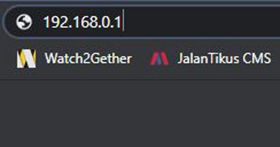First Media WiFi -salasanan vaihtamisesta Jaka on tiivistynyt kokonaisuudessaan seuraavassa artikkelissa. WiFi-salasanan vaihtamisella on myös monia etuja, tiedäthän!
Oletko yksi First Median internetpalvelun käyttäjistä? Jos näin on, ehkä etsit tapaa vaihtaa First Media WiFi -salasana.
Tämä Internet- ja kaapeli-tv-palveluntarjoaja on todellakin melko suosittu Indonesiassa. Tytäryhtiö Lippo Group Tämä tarjoaa vakaan ja nopean Internet-yhteyden.
Silti joskus Internet tuntuu todella hitaalta, vaikka siinä ei ole teknisiä tai sääongelmia. Yksi syy voi olla se, että joku muu, jengi, varasti WiFi-verkkosi.
Yksi parhaista ratkaisuista, jonka voit tehdä, on vaihtaa WiFi-salasanasi, jengi. Etkö tiedä miten? Rauhoitu, Jaka selittää miten First Media (WiFi) -salasanan vaihtaminen helposti.
Edut, selitykset, ensimmäisen mediasalasanan vaihtaminen
Tässä artikkelissa ApkVenue ei vain kerro, kuinka First Media WiFi -salasana vaihdetaan. Sen sijaan ApkVenue kertoo sinulle salasanan vaihtamisen syyt ja edut.
Ensimmäisen mediasalasanan vaihtamisen edut

Ennen kuin Jaka alkaa keskustella tämän artikkelin pääaiheesta, monet teistä eivät ehkä tiedä, kuinka tärkeää First Media WiFi -salasanasi vaihtaminen on.
Itse asiassa monet ihmiset suosittelevat aina WiFi-salasanan vaihtamista 1 kerta kuukaudessa. Vau, jos olet unohtava, se on vähän äänekäs, eikö niin, jengi?
Vaikka salasanasi säännöllinen vaihtaminen vaikuttaa triviaalilta, se voi suojata sinua useilta ongelmilta, kuten:
1. Estä Internet niin hidas
Kuten Jaka on aiemminkin käsitellyt, jos nettisi on mielestäsi hidas eikä normaalisti, vaikka ei ole teknisiä tai sääongelmia, voi olla, että WiFisi on hakkeroitu, jengi.
Mitä kehittyneempi tekniikka, sitä kehittyneempiä ovat myös hakkerit. WiFi-verkkoon murtautuminen ei ole vaikeaa kokeneille hakkereille. Loppujen lopuksi on olemassa monia sovelluksia Wi-Fi-verkon varastamiseksi.
2. Vältä tietovarkauksia
Tiesitkö, että hakkerit eivät voi varastaa vain WiFi-yhteyksiä, vaan myös henkilötietojasi, kuten nimesi, henkilökorttisi numero, pankkitilisi, luottokortin numero ja niin edelleen.
Vaikka näin tapahtuu harvoin, ei ole koskaan haittaa valmistaa sateenvarjo ennen sadetta, eikö niin? Sen sijaan, että katuisit sitä myöhemmin, on parempi vain seurata WiFi First Media -salasanan vaihtamista.
Kuinka vaihtaa First Median WiFi-salasana helposti
Voit vaihtaa First Media -salasanan joko tietokoneella tai matkapuhelimella. ApkVenue suosittelee kuitenkin tietokoneen tai kannettavan tietokoneen käyttöä.
Tarvitset vain Internet-yhteyden ja selainsovelluksen päästäksesi reitittimen asetuksiin. Näissä asetuksissa sinulle annetaan useita yhteyksiin, asetuksiin ja WiFi-suojaukseen liittyviä vaihtoehtoja.
Sinun täytyy olla kärsimätön, eikö? Jos näin on, voit vaihtaa First Median WiFi-salasanan helposti seuraavasti:
Vaihe 1 - Yhdistä WiFi First Media -palveluun
- Varmista, että olet yhteydessä First Media WiFi -verkkoosi. PC:t voidaan yhdistää myös lähiverkon kautta. Avaa sitten selainsovellus.
Vaihe 2 - Kirjoita 192.168.0.1 siirtyäksesi Router Page -sivulle
Anna osoite 192.168.0.1 Google Chromen hakukentässä ja paina sitten Enter päästäksesi reitittimen asetussivulle.
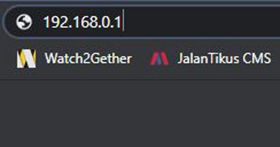
Vaihe 3 - Kirjaudu reitittimen asetussivulle
Sinut ohjataan reitittimen asetussivulle. Kirjoita seuraavaksi käyttäjätunnuksesi ja salasanasi päästäksesi kojelautaan.
First Media -reitittimen oletuskäyttäjätunnus ja salasana on "Admin" ilman lainausmerkkejä. Syötä se vain, jos et ole muuttanut sitä aiemmin.

Vaihe 4 - First Median WiFi-salasanan vaihtaminen
- Napsauta valikkoa Langaton joka on näytön vasemmalla puolella, valitse sen jälkeen vaihtoehto Langaton suojaus avattavassa valikossa vaihtaaksesi salasanan.

- Jos käytät kodin WiFi-yhteyttä, varmista, että kytket sen päälle WPA/WPA2 – henkilökohtainen napsauttamalla sitä. Täytä sen jälkeen kentät Langaton salasana haluamallasi yksilöllisellä koodilla.

- Varmista, että valitsemasi uusi salasana on helppo muistaa ja että siinä käytetään kirjainten ja numeroiden yhdistelmää. Tämä on tarkoitettu niin, että muut eivät helposti hakkeroisi sitä. Napsauta sitten Tallentaa.
Vaihe 5 – Valmis
Ensimmäinen Media WiFi -salasanasi on nyt muuttunut haluamallasi tavalla. Vanhat käyttäjät, jotka ovat aiemmin yhdistäneet Wi-Fi-verkkoosi automaattisesti, eivät voi enää muodostaa yhteyttä.
Jos tapahtuu virhe, voit nollata modeemin. Voit tehdä tämän esimerkkinä alla olevassa artikkelissa. Vaikka eri palveluntarjoajia kuitenkin kuinka nollata ensimmäinen mediamodeemi enemmän tai vähemmän samanlaisia, todellakin.
 KATSO ARTIKKELI
KATSO ARTIKKELI Bonus 1: Uusin ensimmäisen mediapaketin hinnasto syyskuussa 2020, valmis!
Niille teistä, joilla on kiusaus vaihtaa kotiverkkopalveluntarjoajaan First Mediaan, Jakalla on artikkeli First Media -paketin, jengi, täydellisimmästä hintalistasta!
Jotta et ole utelias, lue lisää seuraavasta artikkelista:
 KATSO ARTIKKELI
KATSO ARTIKKELI Bonus 2: Hämmentynyt Kuinka lopettaa First Media -tilaus? Tässä on tapa!
Toisaalta, jos olet järkyttynyt siitä, että First Media on keskeytynyt, Jaka kertoo, kuinka voit helposti lopettaa First Median tilauksen.
Lue lisää seuraavasta artikkelista:
 KATSO ARTIKKELI
KATSO ARTIKKELI Tämä on Jakan artikkeli First Median salasanan vaihtamisesta helposti. Noudattamalla tätä menetelmää kukaan muu ei muodosta yhteyttä WiFi-verkkoon ilman lupaasi.
Jos sinulla on ehdotuksia tai muita helpompia tapoja, voit kirjoittaa mielipiteesi kommenttisarakkeeseen. Nähdään taas seuraavassa mielenkiintoisessa artikkelissa!
Lue myös artikkelit aiheesta WiFi tai muita mielenkiintoisia artikkeleita Daniel Cahyadi.